Neste documento será abordada a configuração das mensagens de alertas. A configuração das mensagens pode ser customizada pelo cliente e neste mesmo sentido podemos estruturá-la com modificações no título e texto que compõem o corpo da mensagem. Neste texto, podemos inserir os parâmetros pré-estabelecidos para identificação do paciente e do atendimento relacionado; estes dados são recuperados do banco de dados no processo de envio.
Desenvolvimento/Procedimento
Acesse: Utilitários\Configura Mensagem:
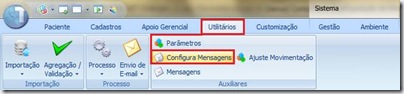 |
Após acessar a aba Utilitários, o usuário conseguirá visualizar os tipos de mensagens existentes no sistema:
 |
Escolha a mensagem que deseja configurar clicando duas vezes sobre a mesma. Após escolher a mensagem, aparecerá a tela de configuração. Já existe parametrizado no sistema uma determinada configuração para cada tipo de mensagem, o usuário poderá utilizar a essa configuração já existente ou poderá configurar de acordo com a necessidade da Instituição através do campo ‘TÍTULO’, alterando o título da mensagem e/ou através do campo ‘MENSAGEM’ incluindo ou excluindo dados de acordo com os dados pré-estabelecidos para alteração descritos no campo Parâmetros (Prontuário, Paciente, Unidade Clinica, Especialidade, etc.):
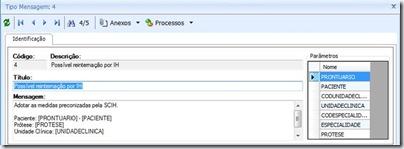 |
Através do campo ‘MENSAGENS’ o usuário poderá visualizar detalhes das mensagens enviadas, como a Data do Envio, Título e Mensagem. No campo ‘LEITURA’ o usuário visualiza as mensagens que já foram lidas e no campo ‘PARÂMETROS’ o usuário visualiza os dados do paciente de acordo com a configuração da mensagem:
 |
Obs.: Os campos Mensagens, Leitura e Parâmetros não são editáveis.
Na aba ‘DESTINATÁRIOS’ o usuário irá cadastrar os destinatários que receberão as mensagens e se o destinatário visualizará as mensagens por e-mail ou pela tela do computador:
 |
Obs.: O usuário poderá cadastrar mais de um destinatário, porém somente conseguirá cadastrá-lo se o destinatário já possuir seu perfil criado em Menu/Serviços Globais/Segurança/Usuários/Controle de Infecção Hospitalar.
Após realizar as parametrizações, clique no botão ‘SALVAR’ e feche a tela.
Mensagens prontas para serem enviadas!
Informações Adicionais
O envio das mensagens está vinculado à Importação de Dados do Paciente. Exceto a mensagem ‘INTERRUPÇÃO DE ANTIBIÓTICO’ as demais mensagens serão enviadas aos usuários cadastrados no momento em que a importação for realizada, por exemplo, ‘POSSIVEL REINTERNAÇÃO POR IH’, essa mensagem aparecerá para o destinatário seja via e-mail ou tela, somente após realizada a importação de Internação e alta. A mensagem ‘INTERRUPÇÃO DE ANTIBIÓTICO’ será enviada ao destinatário após a execução do Processo de Interrupção de Antibiótico, feito através da tela Utilitários\Processo\Antibiótico\Interrupção de Antibiótico.
É sugerido que a configuração das mensagens seja centralizada em apenas um Usuário (Administrador) para o melhor controle das mesmas.











![clip_image002[1] clip_image002[1]](https://blogger.googleusercontent.com/img/b/R29vZ2xl/AVvXsEj8eHPF0GvBCpVzqQqzzo4BhY_kFEu-LKVcFcmfoPL__7NcvkseWIy0HFwqTKvIr11vYxfOyfmpfi7DmaM0eXyv6QLo9TRrZiWjv8ISTN8Pr0g9NxoCJZaT9pa71EyuQtXrb-gPII8aaS8/?imgmax=800)






